 tutorial komputer
tutorial komputer
 Penyelesaian masalah
Penyelesaian masalah
 Bagaimana untuk memperbaiki Ralat Runtime WebView2 di Outlook?
Bagaimana untuk memperbaiki Ralat Runtime WebView2 di Outlook?
Bagaimana untuk memperbaiki Ralat Runtime WebView2 di Outlook?
Apabila saya cuba membuka Outlook baru pada Windows 11 saya terus mendapat ralat berikut: "Pemasangan gagal. Runtime WebView2 Microsoft Edge telah dipasang untuk sistem. " Kemudian, apabila saya mengklik OK, saya mendapat satu lagi: "Terdapat masalah memasang kebergantungan yang diperlukan. Sila pasang versi terbaru Microsoft WebView2 Runtime dan Reboot Outlook. "
Aplikasi moden menggunakan Microsoft Edge WebView2 sebagai komponen penting yang membolehkan integrasi kandungan berasaskan web dalam antara muka mereka untuk menunjukkan unsur-unsur interaktif secara bebas daripada pelayar berasingan. Peningkatan prestasi mewakili satu peranan utama Microsoft Edge WebView2 kerana ia melayani Outlook untuk membentangkan kandungan e -mel sambil menunjukkan ciri -ciri dinamik dan meningkatkan pelaksanaan.Walau bagaimanapun, walaupun ia meningkatkan fungsi, sesetengah pengguna menghadapi masalah di mana mereka tidak dapat melancarkan atau menggunakan Outlook baru kerana ralat WebView2, menghalang mereka daripada mengakses e -mel mereka atau menavigasi antara muka dengan betul.
kemungkinan penyebab ralat WebView2 dalam Outlook baru
Isu ini biasanya timbul disebabkan oleh komponen runtime WebView2 yang hilang, ketinggalan zaman, atau rosak, yang Outlook bergantung kepada berfungsi dengan betul. Jika runtime WebView2 tidak dipasang atau telah rosak, Outlook mungkin gagal memuatkan elemen berasaskan webnya, yang membawa kepada mesej ralat.
Dalam beberapa kes, perisian keselamatan atau dasar sistem boleh menyekat WebView2 dari berjalan, terutamanya dalam persekitaran yang diuruskan di mana sekatan dikuatkuasakan. Di samping itu, kemas kini Windows atau konflik sistem tertentu boleh mengganggu WebView2, menyebabkan masalah keserasian yang mengganggu fungsi Outlook.
menyelesaikan ralat WebView2 dalam Outlook
Untuk menetapkan ralat WebView2 dalam Outlook baru, anda mungkin perlu memasang semula atau mengemas kini runtime WebView2, memastikan bahawa versi yang betul hadir pada sistem anda. Memeriksa kemas kini Windows dapat membantu menangani sebarang masalah keserasian yang mendasari, sambil menyesuaikan tetapan keselamatan dapat menghalang gangguan dari perisian pihak ketiga.
Jika WebView2 sudah dipasang, menetapkan semula atau membaiki komponen boleh memulihkan fungsi, yang membolehkan Outlook berfungsi seperti yang dimaksudkan. Oleh kerana isu ini sering terikat kepada kestabilan sistem, menggunakanFortect
Maching Maching Maching X9 alat pembaikan PC secara automatik dapat memperbaiki sebarang masalah tingkap yang mungkin menyumbang kepada masalah.
 Pembaikan Microsoft Edge WebView2 Runtime
Pembaikan Microsoft Edge WebView2 Runtime
- klik kanan pada mula dan pilih tetapan.
- navigasi ke aplikasi & gt; Apl/Apl & Ciri -ciri yang dipasang .
- Cari Microsoft Edge WebView2 Runtime dalam senarai.
- Klik pada menu tiga-dot di sebelahnya dan pilih ubah suai.
- dalam kotak dialog yang muncul, pilih pembaikan dan ikuti arahan pada skrin.

Jika pembaikan tidak menyelesaikan masalah, memasang semula runtime WebView2 mungkin membantu. Sandarkan pangkalan data pendaftaran anda sebelum meneruskan.
- taip
- appwiz.cpl dalam carian windows dan tekan enter. Cari
- Microsoft Edge WebView2 Runtime , pilih, dan klik uninstall (jika butang uninstall keluar untuk anda , periksa 3. untuk cara alternatif untuk membuangnya). ikuti langkah -langkah untuk mengalih keluar aplikasi.
- Selepas Uninstallation, muat turun
- versi terkini WebView2 Runtime dari laman web Microsoft rasmi. pergi ke bahagian bawah halaman dan muat turun
- Evergreen Standalone Installer (pastikan anda memilih versi yang betul untuk CPU anda - intel atau arm ). jangan
Seterusnya, taip regedit - dalam carian Windows dan tekan enter. pergi ke lokasi berikut:
-
hkey_local_machinesoftwareWow6432NodemicrosoftEdedUpdateclients di bawah pelanggan, - anda harus mencari {F3017226-FE2A-4295-8BDF-00C3A9A7E4C5} folder. klik kanan di atasnya dan pilih padam.
 Sekarang lancarkan
Sekarang lancarkan
- anda telah memuat turun lebih awal dan ikuti arahan untuk melengkapkan pemasangan.
- PENTING: Jalankan pemasang sebagai pentadbir.
Betulkan 3. Uninstall WebView2 melalui PowerShell
- taip PowerShell dalam carian Windows.
- klik kanan pada PowerShell dan pilih Run sebagai pentadbir .
- bila uac muncul, klik ya.
- Pertama, anda perlu memasukkan lokasi pemasang WebView, yang, secara lalai harus berada di C: Fail Program (x86) MicrosoftEdEdEdApplication [versi] pemasang. Bahagian yang diserlahkan berbeza -beza berdasarkan versi, jadi anda perlu mencari yang anda gunakan. Berikut adalah contoh perintah yang sepatutnya kelihatan seperti:
CD C: Fail Program (x86) MicrosoftEdEdeWebViewApplication120.0.2210.14444444444444444444444444444444444444444444444444444444444444444444444444444444444444444444444444444444444444444444444444444444444444444444444444444444444444444444444444444444444444444444444441Staller Kemudian, salin dan tampal perintah seterusnya dan tekan masukkan: -
.setup.exe -uninstall -msedgeWebview -system-level -verbose-logging-uninstall - pergi ke laman web rasmi Microsoft, muat turun dan pasang versi webView2 terbaru dari sana.
 Jika add-ins Outlook atau integrasi pihak ketiga mengganggu WebView2, Running Outlook dalam mod selamat dapat membantu mengenal pasti punca.
Jika add-ins Outlook atau integrasi pihak ketiga mengganggu WebView2, Running Outlook dalam mod selamat dapat membantu mengenal pasti punca.
tekan
win r,
type- Outlook.exe /Safe
- , dan tekan enter. Jika Outlook dibuka tanpa kesilapan, tambahan mungkin menyebabkan isu WebView2. Lumpuhkan tambahan satu demi satu:
- di Outlook, pergi ke fail & gt; Pilihan & gt; Add-ins
- .
- Klik Urus com add-ins & gt; Pergi .
- Nyahtanda penambahan tidak penting dan memulakan semula
- Outlook.
Sesetengah pengguna mengatakan bahawa satu-satunya cara mereka dapat membuat pandangan baru untuk bekerja adalah untuk membaiki tingkap tanpa kehilangan fail peribadi mereka. 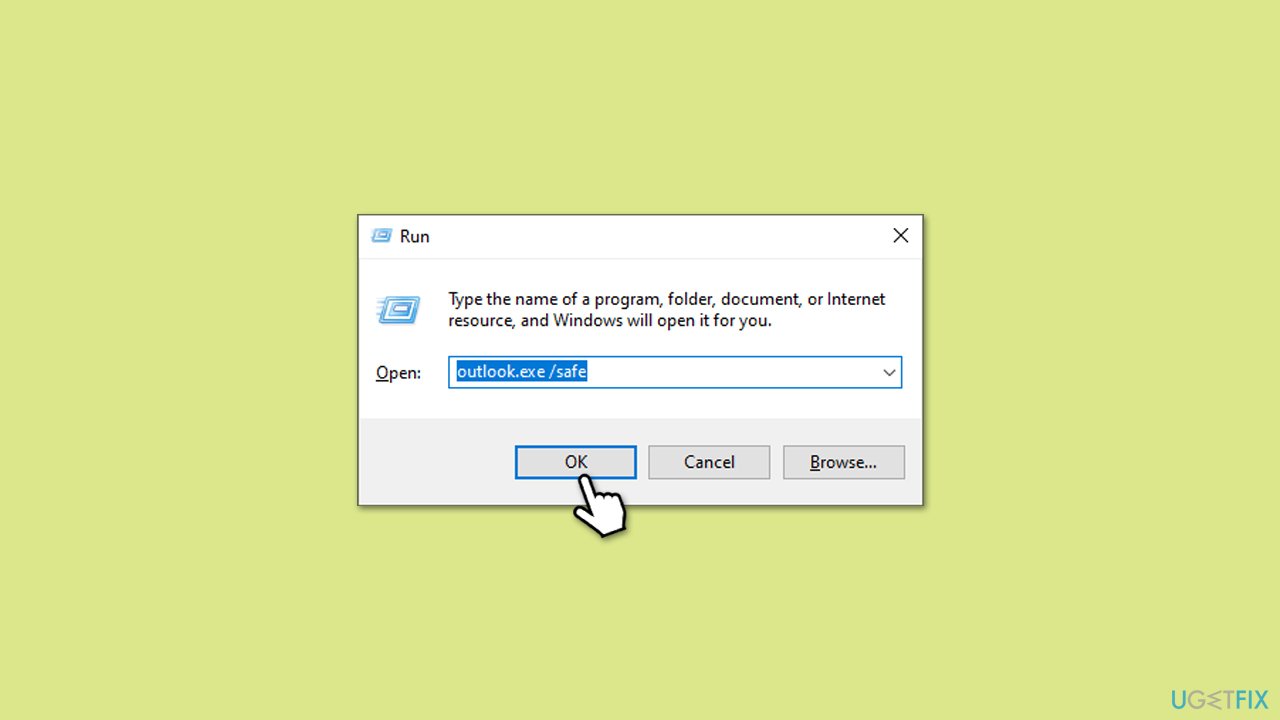
Buat Windows ISO
- Muat turun media pemasangan Windows 11 dari laman web rasmi Microsoft. [Versi Windows 10] 3
- bila uac muncul, klik ya.
- Terima terma lesen.
- pilih bahasa dan edisi
- (pastikan ia sepadan dengan yang anda pasang sekarang) atau hanya tandakan Seterusnya ). pilih iso file dan klik seterusnya.
- Pilih lokasi untuk fail ISO anda dan tunggu sehingga semua fail yang diperlukan dimuat turun, kemudian klik selesai.
- pembaikan-pemasangan Windows
Pasang pemacu usb anda dengan Windows ISO di dalamnya.
- boot ke
- bios dengan menekan f2, f8, f12, del, atau pintasan lain (rujuk laman web pembuat komputer riba atau motherboard anda) semasa proses bootup Windows.
- pergi ke menu boot . di sini, pilih pilihan Boot Priority
- dan tetapkannya ke usb.
- mulakan semula sistem. Apabila boot sistem, anda akan dibentangkan dengan pilihan Pemasangan sekarang
- - kliknya. Pilih semua pilihan dan klik seterusnya.
- Skip Windows Activation buat masa sekarang - pilih saya tidak mempunyai kunci produk
- . Pilih versi yang betul
- sistem operasi (jika anda menggunakan rumah Windows 11 sebelum ini, gunakan pilihan yang sama). Dalam langkah seterusnya, pilih menyimpan fail dan aplikasi peribadi.
-
Pilih partition yang betul dan klik seterusnya. - Memuktamadkan Proses - tingkap anda harus diperbaiki.
Atas ialah kandungan terperinci Bagaimana untuk memperbaiki Ralat Runtime WebView2 di Outlook?. Untuk maklumat lanjut, sila ikut artikel berkaitan lain di laman web China PHP!

Alat AI Hot

Undresser.AI Undress
Apl berkuasa AI untuk mencipta foto bogel yang realistik

AI Clothes Remover
Alat AI dalam talian untuk mengeluarkan pakaian daripada foto.

Undress AI Tool
Gambar buka pakaian secara percuma

Clothoff.io
Penyingkiran pakaian AI

Video Face Swap
Tukar muka dalam mana-mana video dengan mudah menggunakan alat tukar muka AI percuma kami!

Artikel Panas

Alat panas

Notepad++7.3.1
Editor kod yang mudah digunakan dan percuma

SublimeText3 versi Cina
Versi Cina, sangat mudah digunakan

Hantar Studio 13.0.1
Persekitaran pembangunan bersepadu PHP yang berkuasa

Dreamweaver CS6
Alat pembangunan web visual

SublimeText3 versi Mac
Perisian penyuntingan kod peringkat Tuhan (SublimeText3)

Topik panas
 1674
1674
 14
14
 1429
1429
 52
52
 1333
1333
 25
25
 1278
1278
 29
29
 1257
1257
 24
24
 Bagaimana untuk memperbaiki KB5055612 gagal dipasang di Windows 10?
Apr 15, 2025 pm 10:00 PM
Bagaimana untuk memperbaiki KB5055612 gagal dipasang di Windows 10?
Apr 15, 2025 pm 10:00 PM
Kemas kini Windows adalah bahagian penting dalam menjaga sistem operasi stabil, selamat, dan serasi dengan perisian atau perkakasan baru. Mereka dikeluarkan secara tetap b
 Bekerja! Betulkan Skrol Elder IV: Oblivion Remastered Crashing
Apr 24, 2025 pm 08:06 PM
Bekerja! Betulkan Skrol Elder IV: Oblivion Remastered Crashing
Apr 24, 2025 pm 08:06 PM
Menyelesaikan masalah Elder Scrolls IV: Oblivion Remastered Pelancaran dan Isu Prestasi Mengalami kemalangan, skrin hitam, atau memuatkan masalah dengan Elder Scrolls IV: Oblivion Remastered? Panduan ini menyediakan penyelesaian kepada isu teknikal yang biasa.
 Clair Obscur: Ekspedisi 33 UE-Sandfall Game Crash? 3 cara!
Apr 25, 2025 pm 08:02 PM
Clair Obscur: Ekspedisi 33 UE-Sandfall Game Crash? 3 cara!
Apr 25, 2025 pm 08:02 PM
Selesaikan masalah kemalangan permainan UE-Sandfall di "Clair Obscur: Ekspedisi 33" "Clair Obscur: Ekspedisi 33" telah dijangkakan secara meluas oleh pemain selepas pembebasannya, tetapi ramai pemain menghadapi kesilapan UE-Sandfall yang terhempas dan ditutup ketika memulakan permainan. Artikel ini menyediakan tiga penyelesaian untuk membantu anda melicinkan permainan. Kaedah 1: Tukar pilihan permulaan Tukar pilihan permulaan Steam untuk menyesuaikan prestasi permainan dan tetapan grafik. Cuba tetapkan pilihan permulaan kepada "-dx11". Langkah 1: Buka perpustakaan Steam, cari permainan, dan klik kanan untuk memilih "Properties". Langkah 2: Di bawah tab Umum, cari bahagian Pilihan Permulaan.
 Pengawal Ekspedisi Clair Obscur 33 Tidak Bekerja di PC: Tetap
Apr 25, 2025 pm 06:01 PM
Pengawal Ekspedisi Clair Obscur 33 Tidak Bekerja di PC: Tetap
Apr 25, 2025 pm 06:01 PM
Selesaikan masalah kegagalan versi PC "Clair Obscur: Ekspedisi 33" Pernahkah anda menghadapi masalah bahawa versi PC dari pengawal "Clair Obscur: Expedition 33" tidak berfungsi dengan betul? Jangan risau, anda tidak bersendirian! Artikel ini akan memberi anda pelbagai penyelesaian yang berkesan. "Clair Obscur: Ekspedisi 33" telah dilancarkan di platform PlayStation 5, Windows dan Xbox Series X/S. Permainan ini adalah RPG berasaskan giliran yang menekankan masa yang tepat. Keistimewaannya adalah perpaduan sempurna tindak balas strategik dan cepat. Operasi yang lancar
 Windows 11 KB5055528: Apa Yang Baru & Bagaimana jika ia gagal dipasang
Apr 16, 2025 pm 08:09 PM
Windows 11 KB5055528: Apa Yang Baru & Bagaimana jika ia gagal dipasang
Apr 16, 2025 pm 08:09 PM
Windows 11 KB5055528 (Dikeluarkan pada 8 April 2025) Kemas kini penjelasan dan penyelesaian masalah terperinci Untuk pengguna Windows 11 23H2, Microsoft mengeluarkan kemas kini KB50555528 pada 8 April 2025. Artikel ini menerangkan penambahbaikan kepada kemas kini ini dan menyediakan penyelesaian kepada kegagalan pemasangan. Kandungan Kemas Kini KB5055528: Kemas kini ini membawa banyak penambahbaikan dan ciri baru kepada pengguna Windows 11 23H2: Fail Explorer: Peningkatan teks yang lebih baik dan akses yang lebih baik ke dialog pembukaan/simpan fail dan salinan dialog. Halaman Tetapan: Menambah fungsi "Kad Teratas" untuk melihat pemproses, memori, penyimpanan dan G dengan cepat
 The Elder Scrolls IV: Oblivion Remastered Fatal Ralat, Pantas
Apr 25, 2025 pm 08:05 PM
The Elder Scrolls IV: Oblivion Remastered Fatal Ralat, Pantas
Apr 25, 2025 pm 08:05 PM
Menyelesaikan Elder Scrolls IV: Oblivion Remastered Isu -isu yang terhempas The Elder Scrolls IV: Oblivion Remastered, yang dikeluarkan 22 April 2025, untuk PS5, Xbox Series X/S, dan Windows, menawarkan visual yang menakjubkan dan permainan yang lebih baik. Walau bagaimanapun, beberapa pemain mengalami
 Ralat 0x80070643 Selepas Windows 10 KB5057589, Belajar Keperluan
Apr 16, 2025 pm 08:05 PM
Ralat 0x80070643 Selepas Windows 10 KB5057589, Belajar Keperluan
Apr 16, 2025 pm 08:05 PM
Microsoft's Windows 10 Winre Update Glitch: Ralat 0x80070643 dijelaskan Lebih setahun kemudian, Microsoft masih bergelut dengan isu kemas kini Winre. Kemas kini Windows 10 KB5057589 baru -baru ini telah membawa ralat 0x80070643 ke cahaya. Artikel ini meneroka
 Diselesaikan! Betulkan Oblivion Remastered dari Ralat Memori Video
Apr 24, 2025 pm 08:11 PM
Diselesaikan! Betulkan Oblivion Remastered dari Ralat Memori Video
Apr 24, 2025 pm 08:11 PM
"Oblivion remastered keluar dari memori video yang cuba memperuntukkan kesilapan tekstur" adalah masalah yang mengecewakan yang menghalang pemain daripada menikmati permainan. Panduan ini menyediakan penyelesaian mudah untuk menyelesaikan masalah ini. Ralat ini boleh berlaku



